Legg til informasjonskort i nåler på et kart
Legg enkelt til kort i kart i lerretsapper for å vise detaljer om festede steder. Når en bruker velger en nål, dukker et kort opp med informasjon fra datakilde du er bundet til kart-kontrollen. Alle kolonner i datakilden (for eksempel en Excel-tabell) kan vises som et felt på kortet.
Krav
- Opprett en lerretsapp, og sørg for at den oppfyller de geospatiale forhåndskravene.
- Sett inn et kart
Legg til informasjonskort i knappenåler
I kart-kontrollens Egenskaper-rute velger du Show info cards. Velg Ved klikk for å vise informasjonskortet når brukeren velger en nål, eller Ved peking hvis den skal vises når brukeren holder markøren over nålen.
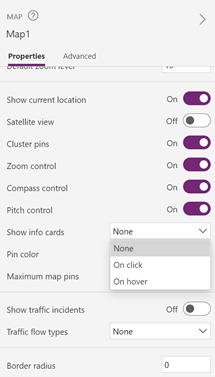
I Egenskaper-ruten ved siden av Felter velger du Rediger.
Velg Legg til felt, og velg deretter feltene fra feltet datakilde du vil vise på kortet. Velg Legg til.
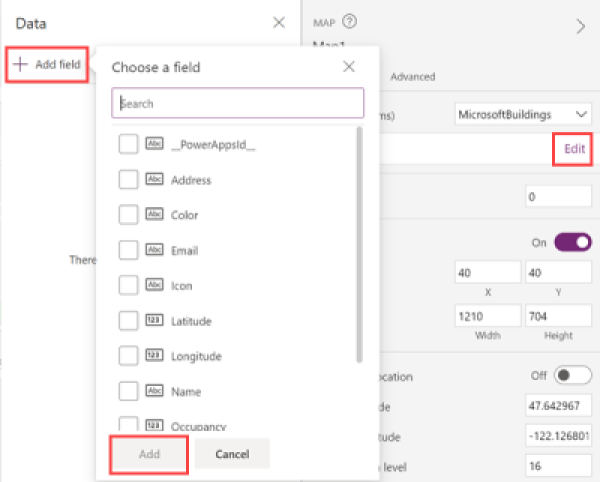
Når brukeren velger en nål, viser et informasjonskort feltene du har valgt.
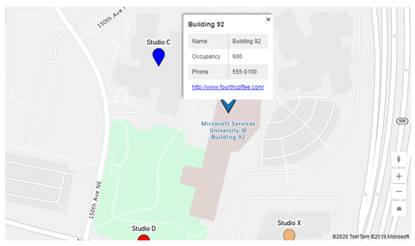
Andre interaktive kartfunksjoner
- Bruk data fra Excel til å sette inn knappenåler
- Vis ruter mellom veipunkter
- Tegn og sett inn figurer på kart
Andre geospatiale kontroller
For å se dynamiske adresseforslag mens du skriver bruker du Adresseinndata-kontrollen.
Obs!
Kan du fortelle oss om språkinnstillingene for dokumentasjonen? Ta en kort undersøkelse. (vær oppmerksom på at denne undersøkelsen er på engelsk)
Undersøkelsen tar rundt sju minutter. Det blir ikke samlet inn noen personopplysninger (personvernerklæring).